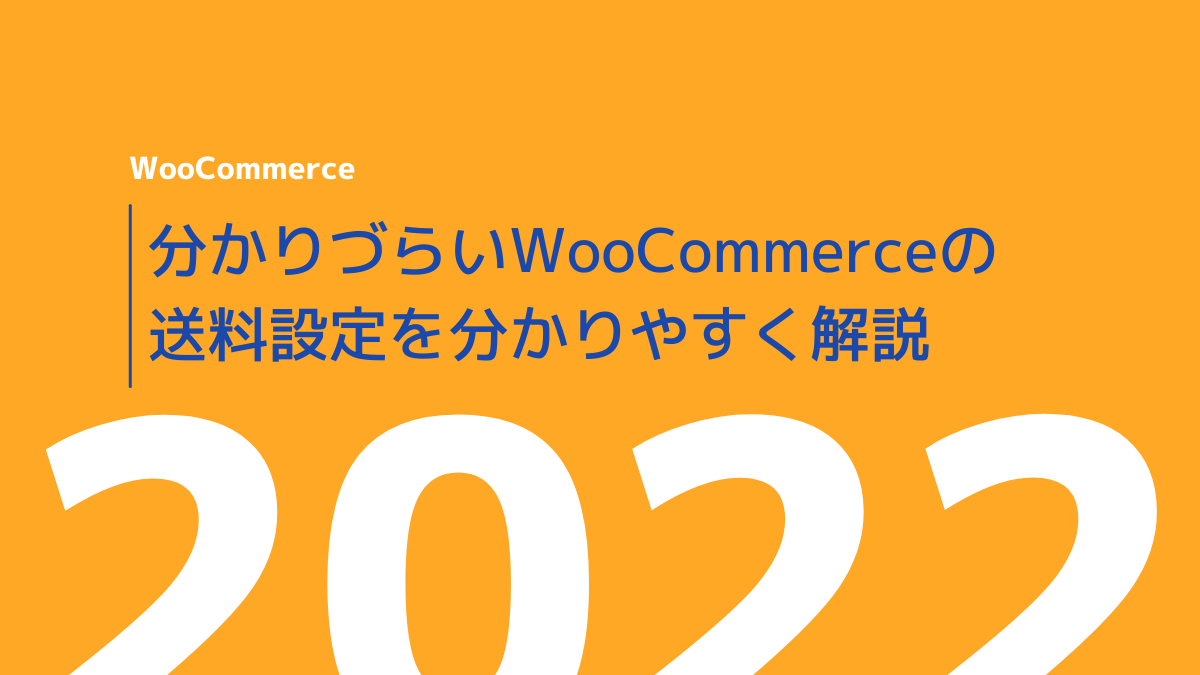Last Updated on 2022年1月18日 by webassistant
WooCommerceの送料設定が分かりづらいとの評判ですので、基本機能についてまとめました。
「今どき送料無料が当たり前だし・・・」と思われる方もいるかもしれませんが、海外発送することも想定しています。ぜひ、参考にしてみてください。
⇒【WooCommerce構築支援】ご相談事例はこちらからご確認いただけます
WooCommerce 配送クラスとは?基本設定について
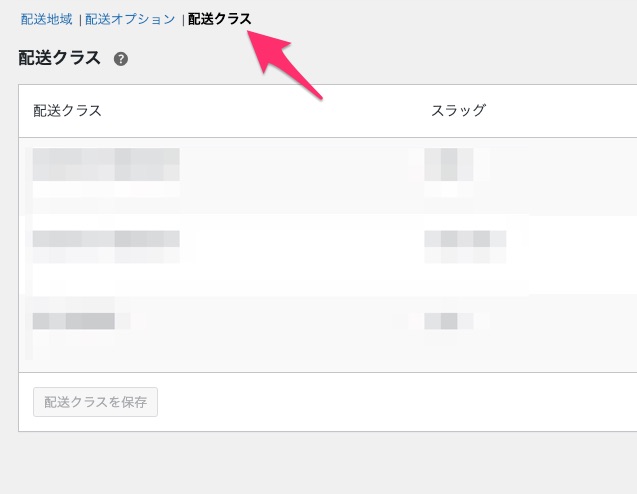
WooCommerceの送料設定に「配送クラス」という見慣れないメニューがあります。
まずはこの配送クラスを設定していきます。
この配送クラスが基準になる考え方です。
配送クラスを簡単に解説すると「その商品がどの送料を適用させるか」というものです。
たとえば、送料400円の商品と送料800円の商品がある場合に複数セットしておいて、商品登録する際にどの送料が適用される商品なのかを決める必要があります。
どれでも一律送料400円の場合はひとつで構いません。
クラスはわかり易い名前で、スラッグはURLになるものですが、実際にはホームページ上に表示される訳ではありません。
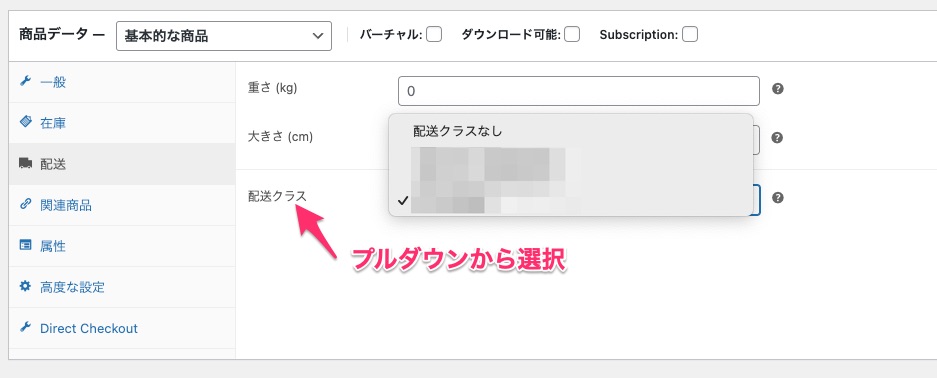
上のキャプチャは商品登録画面です。
先ほど説明の通り、商品登録の配送で先ほど設定した配送クラスを選びます。
これで送料が正しく計算されていれば完了という訳です。
⇒WooCommerceを用いたECサイト制作実績はこちらから!
WooCommerceで送料を細く設定
では、送料を設定していきます。
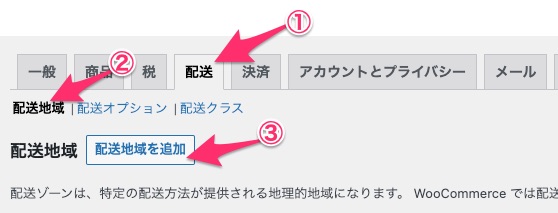
WooCommerceのメニューの配送の配送地域で配送地域を追加していきます。
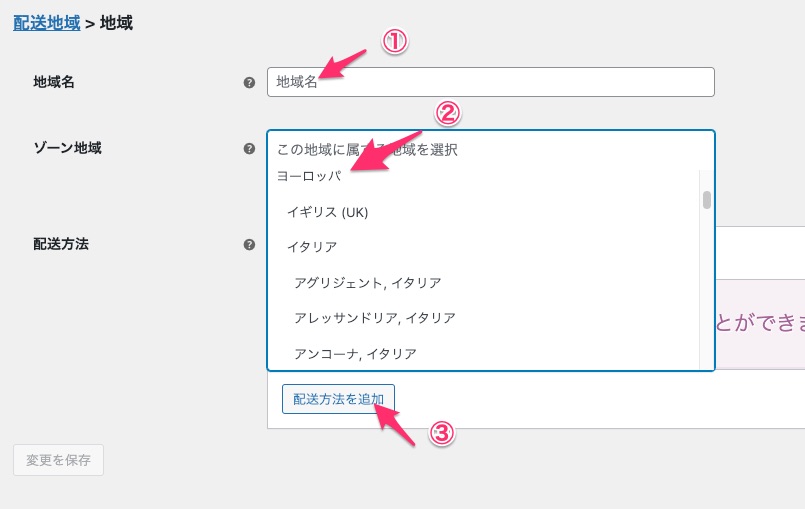
日本国内の送料は都道府県別に設定する方法もできますし、離島の送料を個別に設定できるように郵便番号で設定することもできます。
海外の場合は、地域で「ヨーロッパ」や「アメリカ」のような設定もできますし、アメリカでも特定の「州」ごとに金額を設定することもできます。
日本からだと西海岸は安くて、東海岸に向かうにつれて高くなるような設定です。
ここではヨーロッパを選んだと仮定します。
⇒【WooCommerceなら簡単!】さらに基本的な配送設定についての記事はこちら
上の画像の「3」の「配送方法を追加」をクリックすると下のポップアップが表示されます。
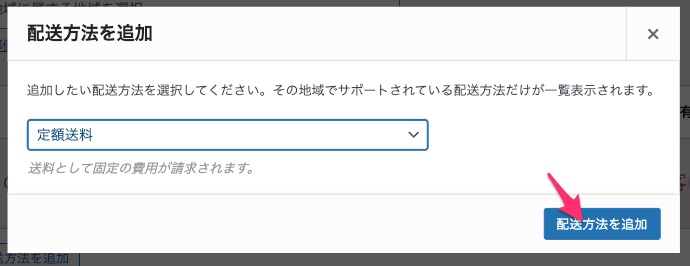
プルダウンから適当なものを選びます。
ここでは送料がかかるので「定額送料」を選んでいますが、その他には「送料無料」「店頭渡し」が選べます。
プルダウンから選んだら「配送方法を追加」をクリックします。
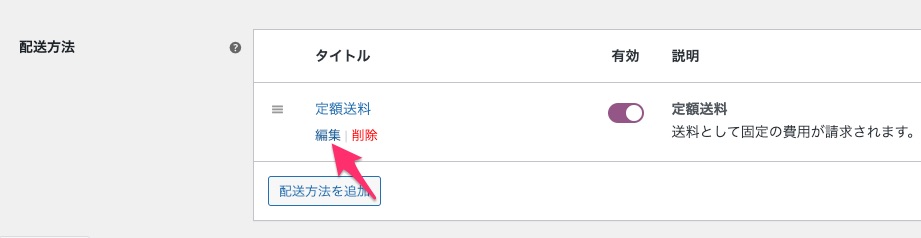
一旦登録されますが、ここから細かく設定しますので、編集をクリックします。
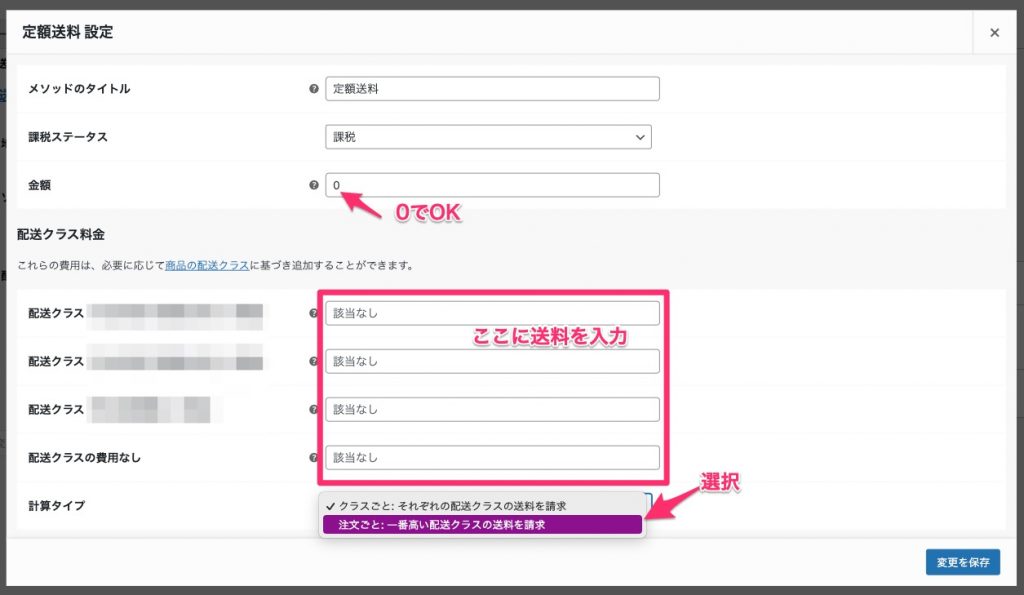
送料の金額を入力するのは下の赤で囲んだ箇所です。
先ほど地域でヨーロッパを選んだので、ヨーロッパに商品を送るときは、ここで設定したどれかも送料が適用されることになります。
この要領で、アメリカやカナダなども登録していきます。
都道府県別に違う金額の送料を設定する場合は、この作業を繰り返す必要があります。
計算タイプは「クラスごと」と「注文ごと」を選びます。
「クラスごと」は、Aというクラスの商品とBというクラスの商品を購入した場合、2つの送料が足されます。
「注文ごと」は、どちらか高い方の送料だけがかかります。
この他にも5000円以上送料無料のような設定も可能ですが、ここでは省略いたします。
どの国に販売するか?
送料はこれで設定完了ですが、どの国に販売するか設定しなければなりません。
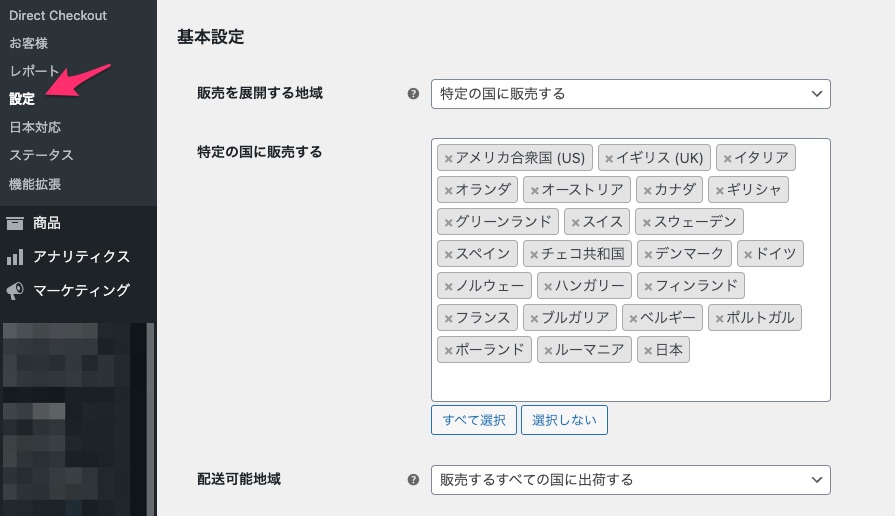
設定の基本設定のところで販売先を指定できます。
それ以外の国や地域からの注文は受け付けないことになります。
先ほどはヨーロッパで送料を設定しましたが、販売する国の設定ではひとつひとつ国を選択しなければなりません。
商品によって販売できるものや配送会社が受け付けていないものもあるので、事前に販売可能か確認が必要です。
この設定でそれ以外の国からの注文は受付けないことになります。
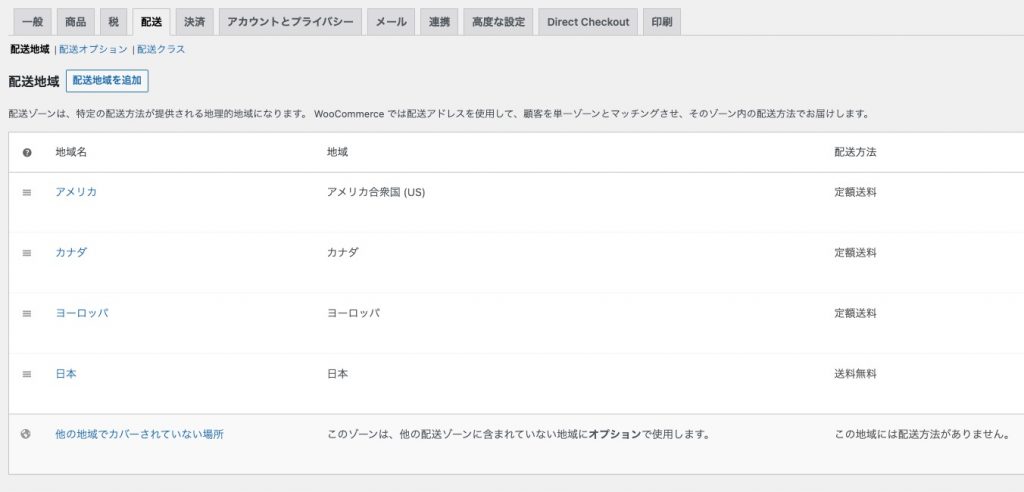
これで設定は完璧なはずです。
ここでは、アメリカ、カナダ、ヨーロッパは送料がかかり、日本国内は送料無料の設定が完了しました。
WooCommerce 動作確認
最後に動作確認をします。
思ったとおりに送料が加算されているか、いろいろな商品をカートに入れたり、国名を変えたりしながら間違いがないか確認する必要があります。
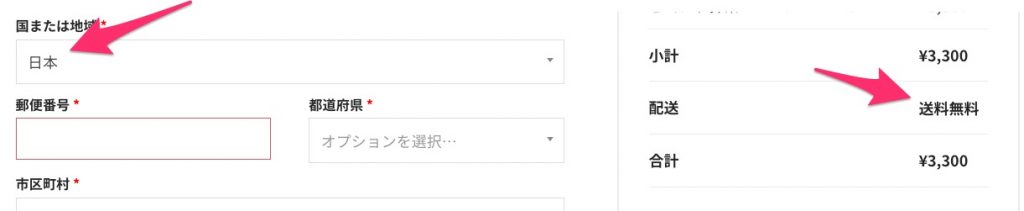
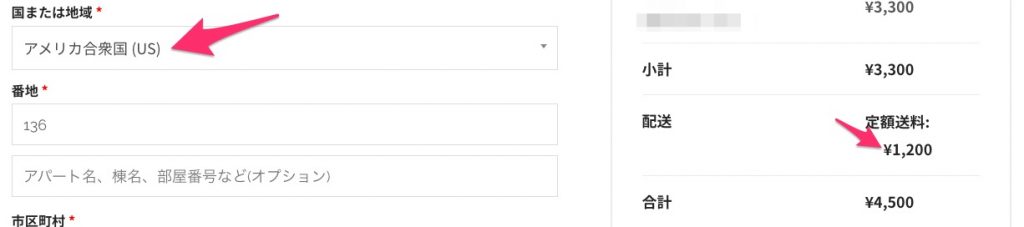
上記の通り、同じ3300円の商品が日本では送料無料になり、アメリカでは1200円ということで無事登録が完了したことがわかります。
【まとめ】WooCommerce 送料設定
送料設定は会社やサービスごとに希望も異なり、それに応じた設定を行う必要ががあります。
あまりにも細かな設定をすると、ユーザーが混乱する一因となりますので一律料金や送料無料など、明瞭会計が推奨ではありますが、どうしても設定が必要な場合にはぜひ参考にしてみてください。
当社ではWooCommerceの構築支援や、WooCommerceを用いたネットショップ構築・乗り換え(Migration)のご相談を承っております。
この記事についてのお問い合わせはこちらまたは、エクスペクト合同会社までご遠慮なくご連絡ください。
ElementorexpertによるWordPressを用いたWebサイト制作、制作を行っております。
お問い合わせはこちらまでお気軽にご連絡ください。
制作実績はこちらからご確認ください。
⇒【View Now!】当社の制作事例をチェック!
ノーコードで簡単ウェブ制作なら断然ELEMENTORが便利です。